Пятерка для Firefox
обзор пяти расширений для Mozilla Firefox
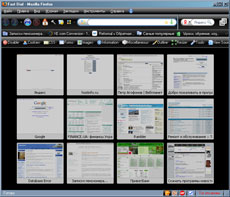 Если вам хочется удивить своих близких или сотрудников, нет ничего проще, чем установить для них необычную замену MS Internet Explorer. Речь идет, конечно же, про Mozilla Firefox, который в свое время произвел настоящий фурор, да и сейчас не перестает радовать и удивлять нас своими новыми чертами. Как правило, несведущие пользователи не сразу замечают разницу между двумя браузерами. Это и не удивительно. Профессиональные сайты оптимизируются как минимум под IE и Firefox, это составляет правило хорошего тона в веб-разработке и подразумевается само собой. Поэтому внешне страницы больших веб-проектов обычно выглядят практически идентично. Однако функциональность разных браузеров, особенно с включенными внешними модулями, может различаться кардинально. В этой статье будет перечислено несколько плагинов для Firefox. Всех их объединяет то, что они немного выходят за грань обычности и повседневности и позволяют оптимизировать вашу работу в Сети.
Если вам хочется удивить своих близких или сотрудников, нет ничего проще, чем установить для них необычную замену MS Internet Explorer. Речь идет, конечно же, про Mozilla Firefox, который в свое время произвел настоящий фурор, да и сейчас не перестает радовать и удивлять нас своими новыми чертами. Как правило, несведущие пользователи не сразу замечают разницу между двумя браузерами. Это и не удивительно. Профессиональные сайты оптимизируются как минимум под IE и Firefox, это составляет правило хорошего тона в веб-разработке и подразумевается само собой. Поэтому внешне страницы больших веб-проектов обычно выглядят практически идентично. Однако функциональность разных браузеров, особенно с включенными внешними модулями, может различаться кардинально. В этой статье будет перечислено несколько плагинов для Firefox. Всех их объединяет то, что они немного выходят за грань обычности и повседневности и позволяют оптимизировать вашу работу в Сети.
Cooliris — это, пожалуй, одно из самых красочных и необычных расширений для Firefox. Оно позволяет просматривать виртуальную стену с расположенными на ней превью от картинок либо же от видеороликов. Расширение создает реалистичную трехмерную перспективу, управление которой выполняется мышью. Левой кнопкой манипулятора вы изменяете положение наблюдателя «вдоль» виртуальной поверхности. Правой — можно приблизить изображения, которые находятся в поле зрения и чем-либо заинтересовали вас.
При первом запуске расширение показывает «свою» галерею картинок. Однако плагин позволяет также показывать «стену» с картинками, которые «добываются» с помощью сервисов поиска изображений Google, Youtube, Flikr, а также некоторых других, менее популярных в Рунете. К сожалению, в текущей версии расширения поиск картинок ориентируется исключительно лишь на сайтах, которые жестко заданы самими разработчиками. То есть добавить в поиск «Яндекс» или «Рамблер» пока что просто невозможно. Будем надеяться, что данное ограничение временное и рано или поздно будет разрешено проводить поиск также и по российским поисковикам.
После задания поискового запроса подгрузка изображений происходит постепенно, по мере возврата результатов запроса, самими поисковыми серверами. Прогресс-бар текущей загрузки показывается в нижней части экрана. При изменении перспективы просмотра, соответственно, и положение внутри этого индикатора изменяется. Также с помощью этого прогресс-бара можно в один клик перейти от наиболее релевантных результатов в, например, самый конец «стены». То есть вы получаете возможность быстрого анализа множества изображений. Данная возможность попросту неоценима при целенаправленном поиске изображений.
Да, создаваемый визуальный эффект получается очень реалистичным. Однако, конечно, за это приходится платить. Cooliris — это один из самых больших плагинов для «лисы». Сам программный файл установки расширения занимает около десятка мегабайт. Также дополнение очень требовательно к вычислительным ресурсам. Для его удовлетворительной работы желательно иметь не самый старый компьютер и достаточное количество оперативной памяти, не помешает и «быстрая» видеокарта. Конечно, требования к аппаратному обеспечению далеко не запредельные, но тем не менее следует учитывать тот факт, что при установке на «слабеньком» компьютере возможны некоторые задержки в работе. Кроме того, этот плагин запускается исключительно под MS Windows.
 |
| Расширение cooliris в действии |
«Автодозвон» для «лисы»
Другим необычным расширением, про которое хотелось бы рассказать сегодня, является Fast Dial. Название плагина почти никак не связано с телефонией. На самом деле это дополнение всего лишь позволяет сделать стартовую страницу для вашего браузера, на которую можно вынести интересные вам сайты.
Как известно, при работе в Сети некоторая часть пользователей постоянно обращаются к одним и тем же ресурсам. Именно эту особенность отметили разработчики плагина Fast Dial и позаботились о том, чтобы при запуске пустого окна (либо же новой вкладки браузера) вы лицезрели не унылое пустое место или один и тот же стартовый сайт, а удобно настраиваемую страницу. Внешне расположение ресурсов на ней напоминает клавиатуру телефонного аппарата. Собственно, отсюда и произошло необычное «телефонное» имя расширения.
Настройка расширения предельно простая. Выводите пустую вкладку (сочетание «горячих» клавиш — Ctrl+T). После чего достаточно будет кликнуть на одну из пустых ячеек и в появившейся форме настроек указать, какой же сайт будет ей соответствовать. После того как вы укажете конкретный ресурс, расширение попытается загрузить его, создаст его уменьшенное изображение и присвоит его выбранной кнопке быстрого запуска. Такая организация стартовой страницы браузера позволяет интуитивно выбирать любимый ресурс из списка нескольких, ведь достаточно просто запомнить, как выглядит тот или иной сайт. Приятной особенностью формы настройки параметров кнопки быстрого запуска является способность дополнения ввода URL, которое работает практически аналогично подсказкам в адресной строке браузера.
Управление плагином происходит с помощью стандартного диалога настройки расширения либо же с помощью контекстного меню самой стартап-страницы. Например, для удаления сайта из конкретной позиции стартового экрана достаточно выбрать соответствующий пункт контекстного меню для той кнопки, содержимое которой необходимо отредактировать. С помощью этого же меню можно в любой момент обновить превью-изображение для любого сайта.
Добавить сайт в «быстрый набор» можно также и из контекстного меню вкладки. Вы можете перетаскивать кнопки стартового экрана мышью, изменяя их порядок так, как вам будет удобно. Можно указать произвольное количество кнопок, просто варьируя количество рядов и колонок на стартовой странице вкладки. Например, на следующей иллюстрации можно посмотреть, как выглядит вариант с четырьмя строками и колонками.
 |
| Стартовая страница FastDial |
Управляем вкладками
Тем, кто уже посмотрел на возможности новой «бетты» Firefox, наверное, особенно понравилось переключение между несколькими вкладками по сочетанию клавиш Ctrl+Tab. При этом открывается предпросмотр, в котором можно выбрать ту или иную закладку по уменьшенному изображению веб-страницы, которая в ней и открыта. Однако, если вы хотите еще больше упростить себе жизнь в плане навигации по вкладкам Firefox, стоит установить расширение Firefox ShowCase.
Казалось бы, это приложение добавляет всего лишь один небольшой функционал к достаточно продуманной системе возможностей браузера. Однако как он упрощает работу с множеством открытых вкладок! Достигается это с помощью организации предпросмотра всех открытых страниц в табличном виде в специальном окне. Тут разработчики, правда, немного недоработали. Ведь открывается это окно просто наложением поверх браузера. Что, впрочем, легко компенсируется тонкой настройкой, при которой окно плагина Firefos ShowCase, которое стало неактивным, автоматически закрывается.
Разработчики этого дополнения не остановились на простом показе превью-картинок. Любую из уменьшенных копий сайтов можно обновить прямо со стартовой страницы. Вы можете пройтись по истории просмотра любой вкладки либо прямо отсюда закрыть уже ненужную страницу. Таким образом, можно очень быстро обновить сразу несколько сайтов, открытых в разных вкладках. Единственное, что не понравилось, так это маленький размер иконок управления данной функциональностью. Кроме того, сами навигационные иконки появляются только при «наезде» на изображение вкладки, что несколько замедляет работу.
Отдельной похвалы заслуживает обилие настроек этого расширения. Можно настроить все нюансы поведения приложения вплоть до мельчайших нюансов.
Осталось упомянуть, что окно расширения можно активировать с помощью иконки, которая располагается справа от таб-бара. При этом стандартный перечень открытых вкладок можно посмотреть из контекстного меню этой же иконки. Конечно же, расширение позволяет настроить открытие списка табов при помощи «горячей» клавиши.
 |
| Вкладки, выведенные с помощью Firefox ShowCase |
Hyperwords
Если вам часто приходится заниматься в Сети исследовательской работой или же постоянно искать какую-либо информацию, расширение Hyperwords может стать поистине незаменимым помощником. В основе его работы лежит довольно-таки интересная идея — немедленно показывать контекстное меню при выделении произвольной части текста. И уже в этом самом меню разработчики приложения собрали действительно потрясающую функциональность. Оно разбито на несколько частей, вот, собственно, их список:
- Search — поисковые функции расширения. Здесь есть быстрый поиск в Google, нескольких популярных социальных сетях, поиск картинок по ключевому слову. Тут же вы можете посмотреть, в каких новостных лентах появляется выделенное словосочетание. При этом вся дополнительная информация выводится во всплывающем окне, которое появляется сразу после выбора нужного пункта меню;
- References — быстрый просмотр страницы-описания термина в «Википедии» и еще в семи подобных ей ресурсах;
- Translate — перевод выделенного. Есть возможность выбрать одно из нескольких направлений перевода;
- View — с помощью этого подменю можно оформить текст цветом, спрятать или отобразить параграфы с таким же самым текстом, проанализировать появление слова в заголовках текущей страницы;
- Copy — различные варианты вставки текста в буфер обмена. Таким образом, можно копировать что-то, исключив разметку, что удобно, например, при вставке информации из браузера в текстовый редактор;
- Go — здесь вы можете выбрать варианты сохранения выбранного текста. Например, можно вставить его в окно «Скайпа» или просто сохранить в файл;
- Email — тут можно либо активировать стандартный диалог отправки е-майла, либо передать текст с помощью своего аккаунта в Gmail;
- Settings — с помощью этого меню вы можете выполнить настройку данного расширения под себя либо просмотреть пользовательское руководство.
 |
| Hyperwords показывает статью по слову Firefox |
Menu Editor
Красивое оформление браузера не просто радует глаз, но и дает возможность более эффективно выполнять те или иные действия в Сети. В том случае если вы работаете, живете и дышите Интернетом, вы, конечно, немало времени проводите над запуском тех или иных возможностей браузера, которые скрыты глубоко в дебрях его меню.
Оказывается, можно просто настроить меню браузера под себя. Достаточно установить расширение с одноименным названием Menu Editor. После чего вам станет доступна возможность правки контекстного и системного меню «лисы». Можно не только отключать ненужные вам функции, но и изменять их порядок.
Выполнять редактирование меню вы сможете прямо во время работы браузера. Для применения внесенных изменений достаточно просто воспользоваться одноименной кнопкой Apply. Сразу после чего, не закрывая форму настроек, вы сможете оценить качество внесенных вами изменений. В том же случае, если вам необходимо добавить в текущее меню какую-то необходимую вам функцию, а ее там нет, достаточно переключить форму настройки расширения в Advanced mode.
Firefox стал революционным браузером. Однако оказалось, что с течением времени команда разработчиков не собирается почивать на лаврах. Рассмотренные же сегодня расширения — это лишь небольшая толика из большого числа функционала браузера, отданного на откуп сторонним разработчикам. Безусловно, наверное, в каталоге есть и более выдающиеся программные изыски. Но тем не менее использование рассмотренных сегодня расширений позволит вам обновить, может, уже ставший обыденным арсенал средств вашего браузера, тем самым дав возможность взглянуть на Firefox несколько с другой перспективы, равно как и на свою работу в нем.